Регистрация в Скайпе это заполнение простой формы с целью создать новую учётную запись (аккаунт) Skype. Данный процесс занимает не больше 1-2 минут и не представляет ничего трудного. В Скайпе можно зарегистрироваться разными методами (например, в Skype для Android, Mac и iOS форма регистрации доступна в самом приложении), но в этом руководстве расскажу про универсальный способ регистрации, когда учётная запись создаётся в браузере на официальном сайте.
Перед тем как продолжить, хочу обратить внимание на следующее:
- Не важно где и как вы создали учётную запись, с её помощью можно авторизоваться на любом компьютере, планшете, телефоне или в браузере.
- На одном адресе электронной почты можно зарегистрировать множество учётных записей Skype с возможностью использовать всех одновременно.
- Если желаете, чтобы вашим знакомым было проще найти вас в Скайпе, при заполнении формы укажите только достоверные данные.
Итак, чтобы зарегистрироваться в Скайпе:
-
Откройте страницу https://login.skype.com/registration?setlang=ru
Я специально привёл эту ссылку чтобы форма регистрации была на русском языке. Но страница доступна и на других языках, включая украинский и болгарский.
-
Введите имя и фамилию
Эта информация является обязательной и как уже сказал, чтобы вас могли легче найти, укажите достоверные данные. Если желаете сохранить анонимность, введите инициалы.
-
Укажите адрес вашей электронной почты
Тоже является обязательным, но в отличие от имени и фамилии, он не показывается никому. Электронная почта нужна чтобы восстановить доступ к учётной записи. В принципе, можно зарегистрироваться без реальной электронной почты, поскольку она не проверяется, но настоятельно не рекомендую делать этого.
Кстати, на этом шаге может возникнуть проблема с полем «Введите адрес эл. почты ещё раз» — данное поле не «активируется» если вставить емайл используя правый клик мышки. Поэтому, либо введите его вручную, либо нажмите Ctrl+V.
-
Укажите личные данные
Обязательным здесь является только страна и язык, город и дату рождения укажите только при желании. Эти данные видны всем пользователям, поэтому если хотите, чтобы вас нашли знакомые, укажите достоверные данные.
-
Придумайте Skype Логин
Самый важный шаг в процессе регистрации — придумать имя пользователя Skype. Не важно для чего создаётся учётная запись, помните, что в отличие от других данных, логин Skype нельзя изменить. И, хорошенько подумайте, как будет выглядеть ваше имя пользователя, например, на визитной карточке или на странице с вашими контактами (я к тому, что для директора фирмы, учителя или любого «серьёзного человека» логин alfa_samec_007, мягко сказать, не совсем подходит).
-
Укажите пароль
Не менее важный шаг, указать сложный пароль, чтобы злоумышленники не угадали его. И как в случае с адресом электронной почты, заполните вручную поле «Повторить пароль».
-
Подтвердите подписку на рассылку
Если не хотите получить новости о программе Skype или о специальных предложениях, снимите флажок напротив опции «Получать сообщения».
-
Пройдите антиспам проверку
На этом шаге введите символы отображённые на картинке, чтобы доказать, что вы человек а не бот. Регистр букв не имеет значение, поэтому можете писать код используя строчные буквы.
-
Завершите регистрацию
Последнее что осталось сделать, подтвердить, что согласны с условиями использования Skype, нажимая кнопку «Я согласен — Далее».
Если всё заполнили правильно и не допустили ошибок, учётная запись будет создана мгновенно — сразу после этого
скачайте Скайп и общайтесь бесплатно с друзьями.


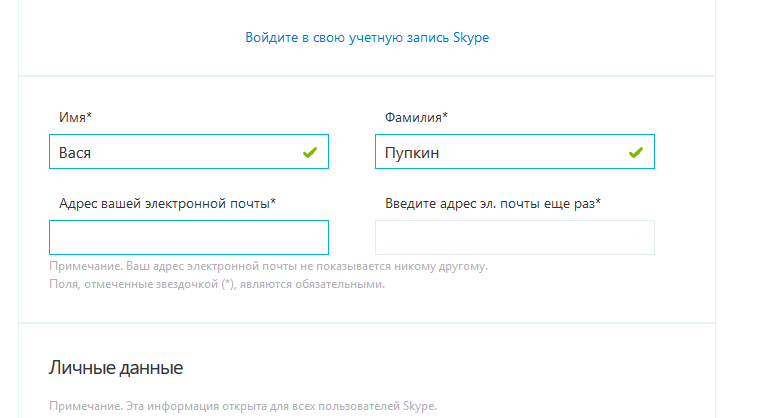






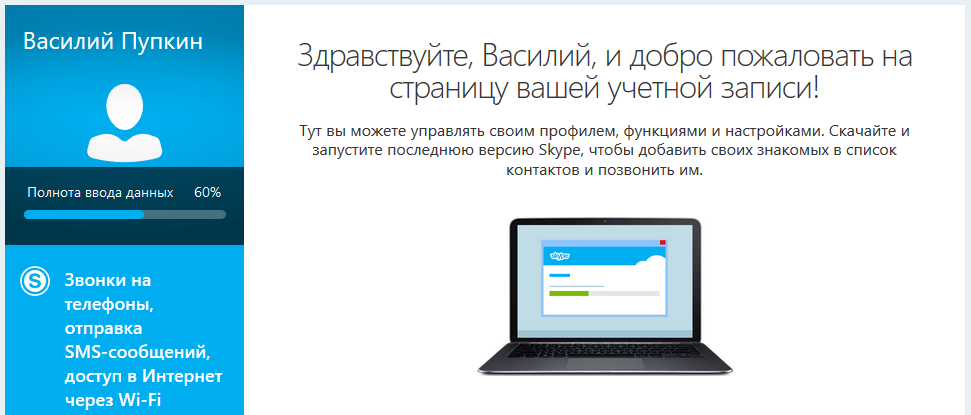

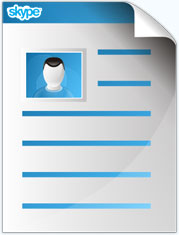
41 комментариев
+4), #+8248), # ↑+7), # ↑+2), #+8248), # ↑+6), #+8248), # ↑+6), # ↑+1), #+8248), # ↑0), #+8248), # ↑-1), #+8248), # ↑+6), #+8248), # ↑0), #+8248), # ↑+1), #+8248), # ↑0), #+8248), # ↑+6), #0), #+8248), # ↑- Если всё получилось, посмотрите здесь: Ваши учётные данные не распознаны в Skype
- В противном случае, восстановите пароль здесь: a.login.skype.com/diagnostics
+3), #+8248), # ↑0), #Sidorenkovov
0), #0), #+8248), # ↑+3), #+8248), # ↑+1), # ↑+8248), #0), #+8248), # ↑+3), #+8248), # ↑+4), # ↑+3), #